Dacă vedeți o eroare „d3dx9_43.dll lipsește” pe computer, este o problemă. Această eroare apare de obicei după lansarea unei aplicații care necesită DirectX pentru a rula. DirectX este esențial pentru jocuri pe Windows, așa că dacă jocul nu poate rula și vedeți că apare această eroare, va trebui să remediați problema.
Din fericire, există câteva modalități prin care puteți repara rapid Windows să restabiliți funcționalitatea DirectX și să remediați o eroare „d3dx9_43.dll lipsește” urmând pașii de mai jos.
Verificați versiunea DirectX
O eroare „d3dx9_43.dll lipsește” poate fi un semn că nu aveți versiunea de DirectX instalată pe computer, pe care jocul dvs. necesită ca să funcționeze. În timp ce instalarea directă a jocului sau prin utilizarea unui serviciu de livrare a jocurilor, cum ar fi Aburi, ar trebui să aibă ca rezultat instalarea oricăror pachete necesare, acesta nu este cazul pentru DirectX pe Windows 10.
Versiunile anterioare de Windows au împachetat DirectX separat, dar, cu Windows 10, DirectX este o componentă de bază. Cu toate acestea, asta nu înseamnă neapărat că cea mai recentă versiune de DirectX este instalată. De exemplu, DirectX 12 Ultimate a fost lansat în noiembrie 2020, în timp ce PC-urile cu Windows 10 înainte de acea dată pot folosi DirectX 11 sau 12.
Puteți verifica versiunea DirectX instalată în prezent pe computer făcând clic dreapta pe meniul Start și selectând Run . În caseta de dialog Run , tastați dxdiag înainte de a selecta butonul OK sau Enter de pe tastatură.
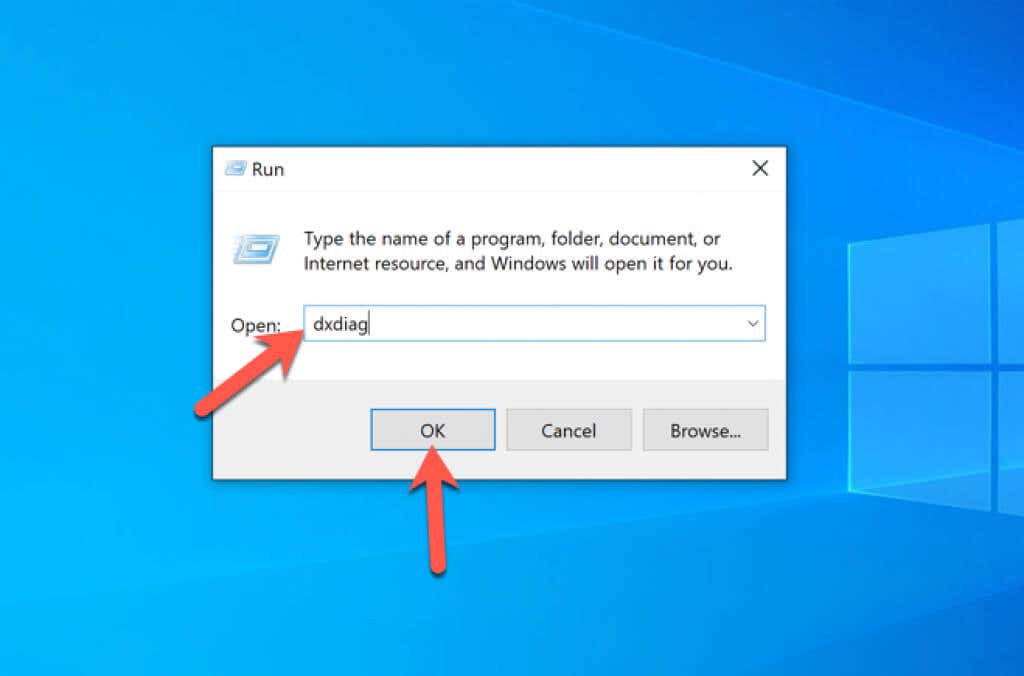
Dxdiag sau Instrumentul de diagnosticare DirectX vă permite să vedeți informații despre instalarea dvs. DirectX. Pentru a confirma versiunea instalată, asigurați-vă că selectați fila Sistem , apoi citiți informațiile enumerate în secțiunea Versiune DirectX .

De exemplu, dacă aveți instalat DirectX 11, dar jocul dvs. necesită DirectX 12, este posibil să vedeți această eroare sau erori similare, cum ar fi un dxgmms2.sys BSOD. Poate apărea și pentru jocurile mai vechi care necesită versiuni mai vechi de DirectX (cum ar fi Direct X 9, 10 etc.), pe care este posibil ca Windows 10 să nu le mai accepte direct.
Pentru a actualiza DirectX și a instala cea mai recentă versiune, va trebui să utilizați Windows Update. Pentru a instala fișiere DirectX vechi pentru jocuri mai vechi, puteți folosi Instalatorul de rulare pentru utilizatorul final DirectX pentru a remedia orice probleme..
Dacă fișierele dvs. DirectX sunt corupte (și Windows Update nu poate repara problema), totuși, poate fi necesar să utilizați instrumente de reparare a sistemului, cum ar fi SFC și DISM, pentru a remedia problema.
Verificați Windows Update
Odată cu lansarea Windows 10, DirectX este acum o componentă de bază a Windows, așa că nu ar trebui să fie nevoie să o instalați manual pentru a vă juca jocurile. Cu toate acestea, cu noile actualizări și versiuni DirectX, computerul dvs. poate deveni învechit. Cele mai recente jocuri necesită cele mai recente versiuni de DirectX. Dacă nu poate rula, verificați mai întâi Windows Update pentru actualizări.
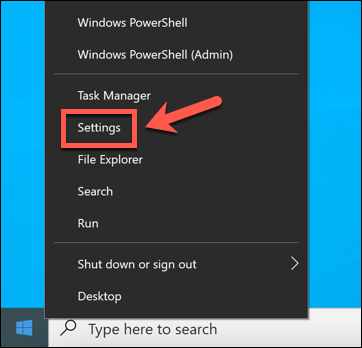
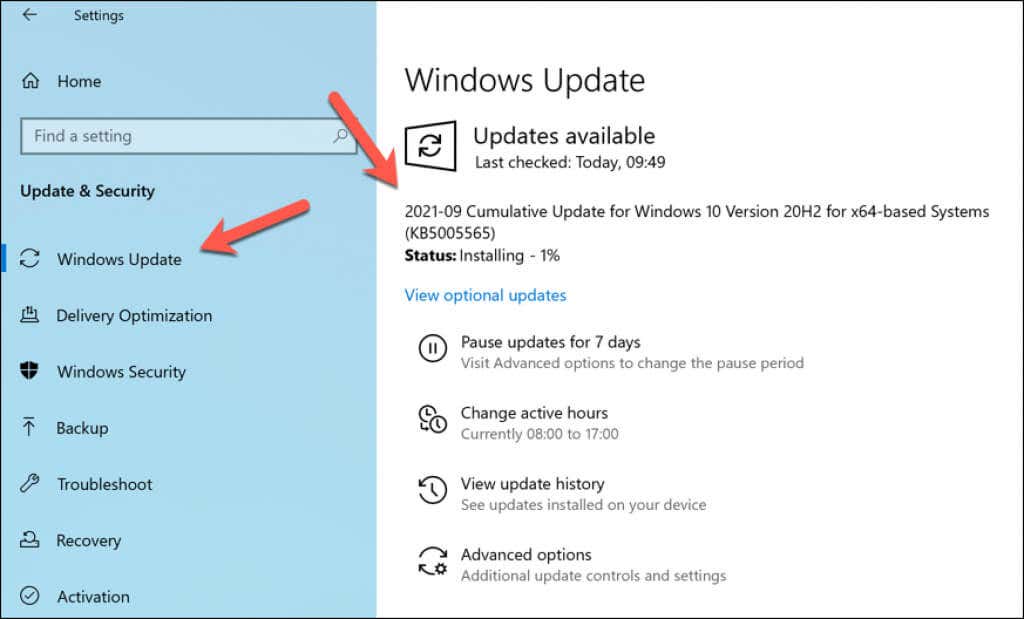
Dacă sunt găsite actualizări, Windows va începe să le descarce și să le instaleze automat. Permiteți finalizarea acestui proces, apoi reporniți computerul pentru a finaliza orice modificări înainte de a încerca din nou jocul sau aplicația.
Dacă întâmpinați Probleme cu Windows Update, poate fi necesar să faceți pași suplimentari până la forțați Windows să se actualizeze cu succes.
Instalați fișierele DirectX vechi
Dacă sunteți un fan de jocuri retro, este posibil să preferați să rulați jocuri care utilizează versiuni mai vechi de DirectX. În timp ce Windows este acum pre-ambalat cu DirectX, versiunile vechi de DirectX și API-urile aferente (cum ar fi Direct3D) pot necesita o instalare separată.
Dacă computerul dvs. Windows nu poate rula jocuri 3D mai vechi, poate fi necesar să descărcați și să rulați Instalatorul web DirectX End-User Runtime pentru a instala fișierele vechi necesare. Acesta conține biblioteci pre-ambalate pentru API-uri DirectX mai vechi care, odată instalate, pot permite rularea jocurilor mai vechi pe computerul dvs.
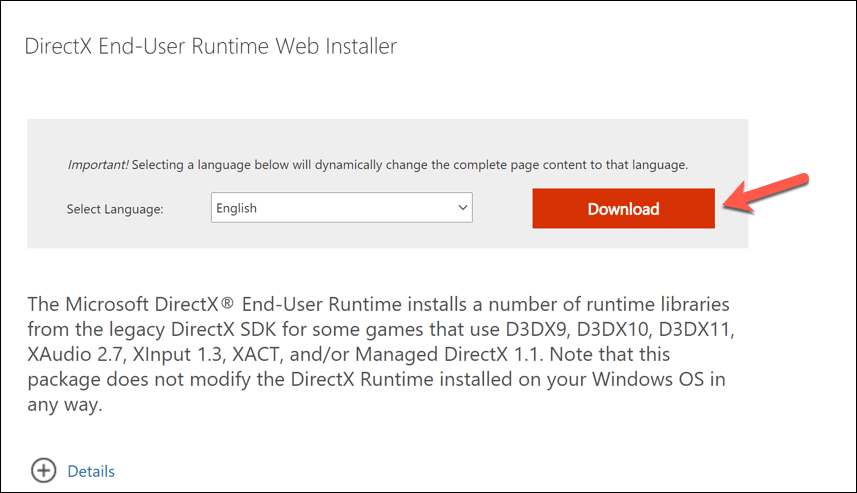
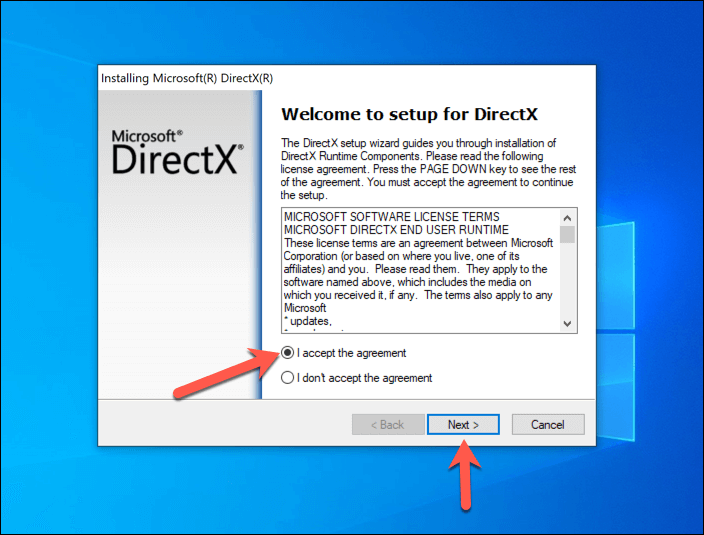
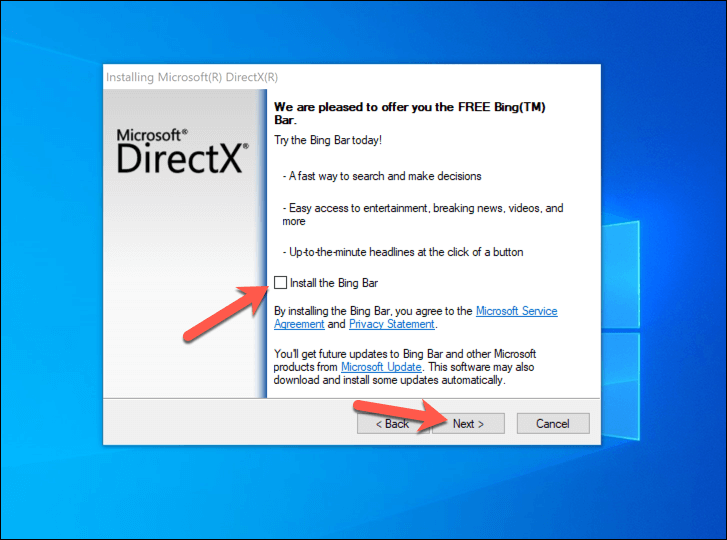
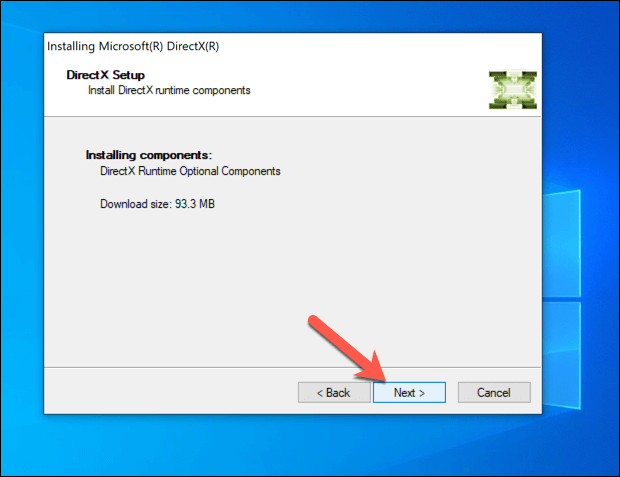
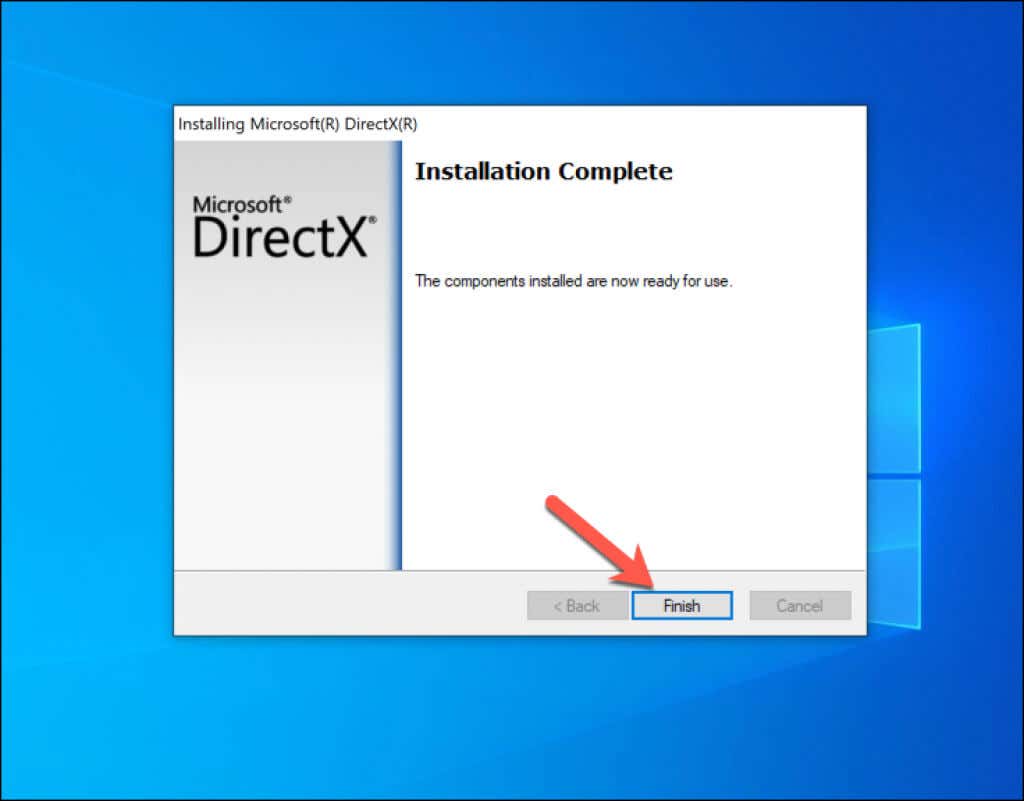
Reparați fișierele de sistem Windows
Dacă Windows Update (sau programul de instalare moștenit DirectX) nu poate remedia eroarea „d3dx9_43.dll lipsește”, aceasta indică o problemă directă cu instalarea Windows. Deoarece DirectX este preinstalat cu Windows, va trebui să încercați să vă reparați fișierele de sistem pentru a înlocui și orice fișiere DirectX lipsă sau corupte.
Cea mai bună modalitate de a face acest lucru este să utilizați instrumentele DISM și SFC folosind Windows PowerShell. DISM verifică integritatea imaginii sistemului Windows offline pe care SFC o va folosi pentru a vă restaura computerul, permițându-vă să identificați orice fișiere lipsă.
Între timp,SFC va verifica fișierele de sistem pentru erori și le va repara folosind această imagine de sistem. Rularea celor două instrumente împreună vă asigură că instalarea Windows funcționează corect, fără fișiere lipsă.
Cum să rulați DISM și SFC pe Windows
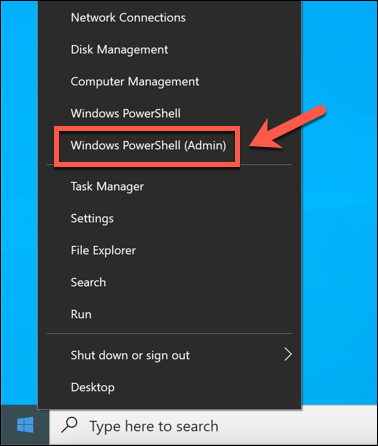
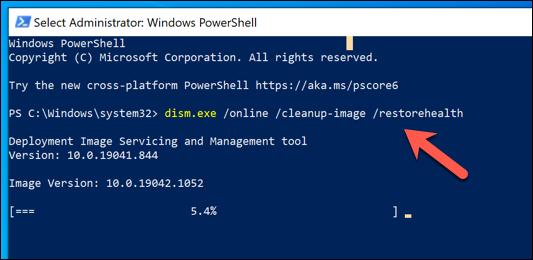
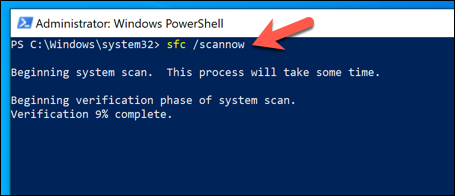
Odată ce instrumentele DISM și SFC sunt terminate, închideți PowerShell și reporniți computerul. După repornire, verificați dacă instalarea DirectX funcționează corect, rulând jocul sau aplicația care a cauzat inițial eroarea „d3dx9_43.dll lipsă”..
Dacă nu funcționează, poate fi necesar să luați în considerare încercări de reparații mai drastice, cum ar fi restabilirea PC-ului folosind System Restore sau până la ștergerea și reinstalarea Windows. O nouă instalare poate părea drastică, dar, dacă toate celelalte nu reușesc, poate fi singura ta opțiune.
Restaurați manual d3dx9_43.Dll
Un fișier lipsă este suficient pentru a crea probleme cu jocurile bazate pe DirectX. Dacă vă lipsește fișierul d3dx9_43.dll (din orice motiv), este posibil să vă puteți restabili jocul manual prin copierea fișierului lipsă de pe un alt computer cu Windows 10. Acesta poate fi un alt PC pe care îl dețineți sau, dacă este posibil, de la un prieten sau membru al familiei.
Este important, totuși, să nu descărcați fișiere DLL din surse online, cum ar fi site-uri web și forumuri, sau din alte surse în care nu aveți încredere. Aceste fișiere pot fi ambalate cu programe malware, așa că dacă ați încercat să utilizați fișiere DLL pe care le-ați descărcat sau primit din surse necunoscute, vă recomandăm să le verificați dacă există malware mai întâi.
D3dx9_43.dll se găsește de obicei în directorul C:\Windows\System32\ . Dacă aveți un fișier d3dx9_43.dll din altă parte, mutați fișierul pe computer și copiați-l în acest director.
După ce mutați fișierul în această locație, reporniți computerul, apoi încercați să rulați software-ul sau jocul care necesită DirectX. Dacă acesta este singurul fișier care lipsește, aplicația dvs. ar trebui să ruleze. Cu toate acestea, dacă alte fișiere lipsesc sau sunt corupte, poate fi necesar să luați în considerare metode alternative pentru a remedia problema.
Întreținere Windows 10
Un mesaj de eroare „d3dx9_43.dll lipsește” nu este atât de drastic pe cât pare. Dacă mențineți Windows actualizat și instalați fișierele moștenite DirectX utilizând DirectX End-User Runtime Web Installer, ar trebui să puteți repara DirectX și să începeți să jucați.
Următorul pas este să găsești jocuri pe care dorești să le joci. Dacă nu aveți un acumulare de jocuri de care să treceți, vă recomandăm să încercați un magazin de jocuri precum Steam pentru a găsi jocuri noi sau să încercați un Alternativa la abur precum Epic Games sau GOG.com în schimb.
.